Microsoft Teams kullanıcılarının yeni kanallar veya ekipler oluşturmasını nasıl durdurabileceğinizi öğrenmek ister misiniz? O zaman bu rehber tam size göre.
Microsoft Teams: Kullanıcıların Kanal Oluşturmasını Engelleyin
Yöntem 1 – Microsoft Teams Ücretsiz
Ekip sahibi olarak ekip üyelerinin yeni kanallar veya ekipler oluşturmasını durdurabilirsiniz.
- Takımınızı seçin, tıklayın Daha fazla seçenek ve şuraya git Ekibi Yönet → Ayarlar.
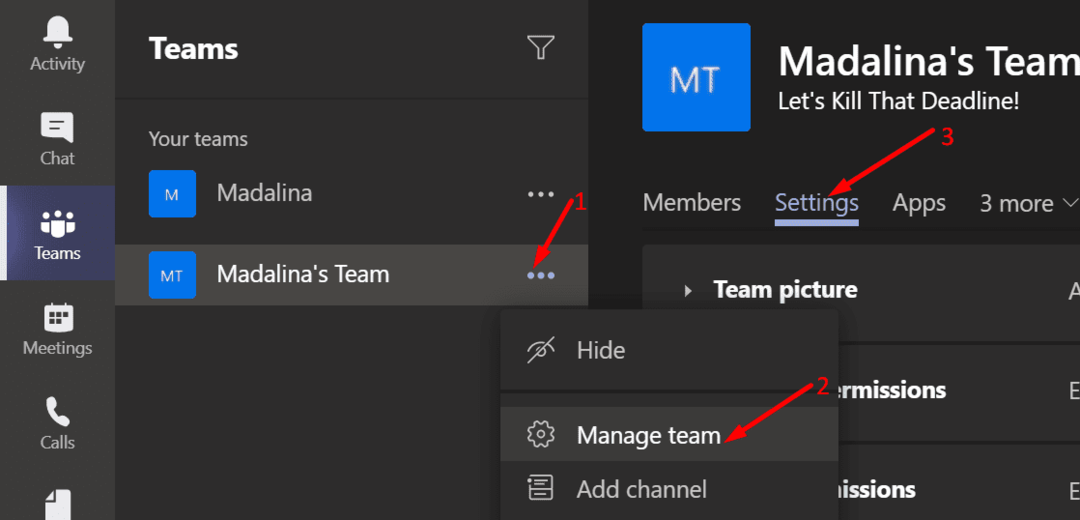
- Genişletmek Üye İzinleri.
- yazan onay kutusunun işaretini kaldırın. Üyelerin kanal oluşturmasına ve güncellemesine izin verin.
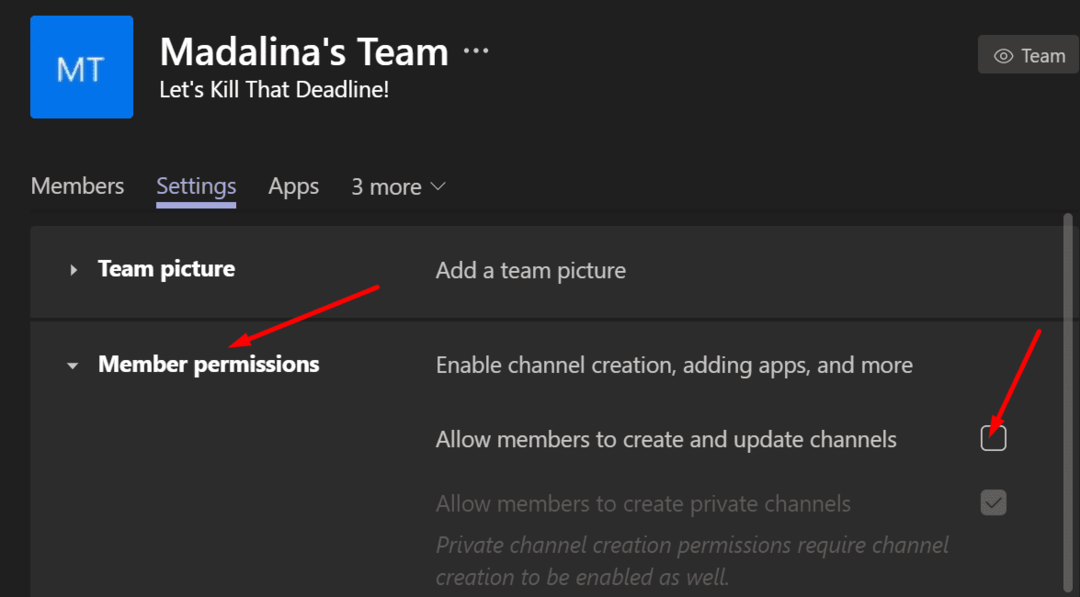
Bu seçeneğin işaretini kaldırdıktan sonra ekibinizin üyeleri yeni özel kanallar oluşturamaz.
Ancak, gizleyemeyeceğinizi unutmayın. Bir Takıma Katılın veya Oluşturun Ekip istemcisinin içindeki düğme. Seçenek, kilitleseniz bile uygulama arayüzünde görünür durumda kalır. Tabii ki, bir kullanıcı yeni bir takım oluşturmak için bu butona tıkladığında reddedilecektir.
Yöntem 2 – Office 365 Grupları
Öte yandan, bir BT yöneticisiyseniz ve Office 365 kullanıcılarının yeni ekipler oluşturmasını engellemek istiyorsanız işler biraz daha karmaşık hale gelir.
Bu arada, bunu yapmak için Azure AD Modülünü yüklemeniz gerekir. Daha spesifik olarak, AzureADPreview'a ihtiyacınız var. Bunu yapmak için yönetici haklarıyla PowerShell'i başlatın ve Yükleme modülü AzureADPreview emretmek.
Office 365'in Yeni Ekipler Oluşturmasını Engelleme
- Office 365 Yönetim Merkezinize gidin.
- sonra seçin Gruplar → Grup Ekle.
- Seçme Güvenlik Grup türü olarak. Grubu kurun, adlandırın, hızlı bir açıklama ekleyin ve Grup oluştur buton.
- Seçme Üyeler ve yeni ekipler ve gruplar oluşturabilmek için istediğiniz tüm kullanıcıları eklemeye başlayın.
- Not: Güvenlik grubunun parçası olmayan kullanıcılar Microsoft Teams grupları oluşturamaz.
- Ve işte zor kısım geliyor. AzureAD Modülünü zaten yüklediyseniz, AzureADPreview'i çalıştırabilmeniz için önce onu kaldırmanız gerekir. PowerShell'i başlatın ve çalıştırın AzureAD Kaldırma Modülü emretmek. Ancak o zaman AzureADPreview'i yükleyebilirsiniz.
- Ardından aşağıdaki PowerShell betiğini çalıştırın. değiştirmeyi unutma
daha önce oluşturduğunuz güvenlik grubu adıyla.
Kullanılacak PowerShell Komut Dosyası:
$GrupAdı = "
$AllowGroupCreation = $Yanlış
Connect-AzureAD
$settingsObjectID = (Get-AzureADDirectorySetting | Where-object -Property Displayname -Value “Grup. Birleşik” -EQ).id
if(!$settingsObjectID)
{
$template = Get-AzureADDirectorySettingTemplate | Nerede-nesne {$_.displayname -eq “group.unified”}
$settingsCopy = $şablon. CreateDirectorySetting()
New-AzureADDirectorySetting -DirectorySetting $settingsCopy
$settingsObjectID = (Get-AzureADDirectorySetting | Where-object -Property Displayname -Value “Grup. Birleşik” -EQ).id
}
$settingsCopy = Get-AzureADDirectorySetting -Id $settingsObjectID
$settingsCopy[“EnableGroupCreation”] = $AllowGroupCreation
if($GrupAdı)
{
$settingsCopy[“GroupCreationAllowedGroupId”] = (Get-AzureADGroup -SearchString $GroupName).objectid
}
Başka {
$settingsCopy[“GroupCreationAllowedGroupId”] = $GroupName
}
Set-AzureADDirectorySetting -Id $settingsObjectID -DirectorySetting $settingsCopy
(Get-AzureADDirectorySetting -Id $settingsObjectID).Values
Daha fazla bilgi için, kontrol edebilirsiniz Microsoft'un destek sayfası.
Bu yöntemi kullanmak başka bir avantajı da beraberinde getiriyor. Office 365 kullanıcıları bir Outlook grubu oluşturduğunda, sistem artık onunla ilişkili bir Ekip oluşturmaz.